Personalizar el formato del título de la inspección
Aprenda a personalizar sus formatos de título de inspección a través de la aplicación web y la aplicación móvil para mantener sus informes organizados y fáciles de identificar.¿Qué son los formatos de título de inspección?
Un título de inspección es una forma única de identificar un informe. Con el tiempo, a medida que usted y su equipo realizan más y más inspecciones, puede resultar difícil diferenciarlas cuando se han realizado a partir de la misma plantilla. Para asegurarse de que sus inspecciones tienen un nombre único, puede crear formatos de título o convenciones de nomenclatura para sus inspecciones, de forma que el título de una inspección se rellene automáticamente con las respuestas de la página de título.
Los cambios publicados realizados en las plantillas solo se aplican a las nuevas inspecciones en el futuro.
Personalizar el formato del título de la inspección
Seleccione
 Plantillas en la barra lateral o selecciónelo en
Plantillas en la barra lateral o selecciónelo en Más.
Haga clic en la plantilla y seleccione Editar informeen el panel lateral.
Haga clic en
debajo del título de la plantilla.
En la ventana emergente, haga clic en las etiquetas de preguntas existentes para cambiar o eliminar el elemento de formato existente o haga clic en
Elementopara añadir nuevos elementos. Puede añadir hasta ocho elementos en el formato del título de la inspección.
Haga clic en Guardar y aplicar.
Haga clic en Crear plantilla en la parte superior de la página.
Haga clic en Publicar en la parte superior derecha de la página para publicar la plantilla. Si no está lista para publicarse, puede volver a la lista de plantillas y regresar cuando esté lista.
Abra la aplicación móvil.
Toque
Inspecciones en la barra de navegación o selecciónelo en
Más.
Seleccione la pestaña de Plantillasen la parte superior de la pantalla.
Toque la plantilla y seleccione
Editar plantillade las opciones emergentes.
Seleccione Informeen la parte superior de la pantalla.
Toque
debajo del título de la plantilla.
En la ventana emergente, toque las etiquetas de preguntas existentes para cambiar o eliminar el elemento de formato existente o toque
Elementopara añadir nuevos elementos. Puede añadir hasta 8 elementos en el formato del título de la inspección.
Toque Guardar y aplicar.
Toque Crear en la parte superior de la pantalla.
Toque Publicar en la parte superior derecha de la pantalla para publicar la plantilla. Si no está lista para publicarse, puede volver a la lista de plantillas y regresar cuando esté lista.
Limitaciones
Si el título de la inspección supera el límite de 250 caracteres, exportar un informe de inspección como archivo PDF, Word o CSV recorta automáticamente el nombre del archivo.
No se admiten las respuestas dentro de las secciones de repetición.
El formato del título de la inspección no admite la inclusión de la hora en los tipos de respuesta de "Fecha de la inspección" o "Fecha y hora".
Los siguientes tipos de respuesta actualmente no son compatibles con el formato de título:
Ubicación de la inspección
Casilla de verificación
Archivos multimedia
Control deslizante
Anotación
Firma
Ubicación
Instrucción
Si desea aplicar su nuevo formato de título de inspección a las inspecciones existentes, contacte con nuestro equipo de atención al cliente para obtener ayuda.
Preguntas frecuentes
No, actualmente no es posible incluir el título de su plantilla como parte de su formato de título para la inspección. Si desea incluir el título de su plantilla en los formatos de título de inspección, infórmenos enviando sus comentarios.
Aunque puede habilitar la selección múltiple para una pregunta de opción múltiple que forma parte del formato de título de la inspección de una plantilla, la selección múltiple no es totalmente compatible con los formatos de título para inspección.
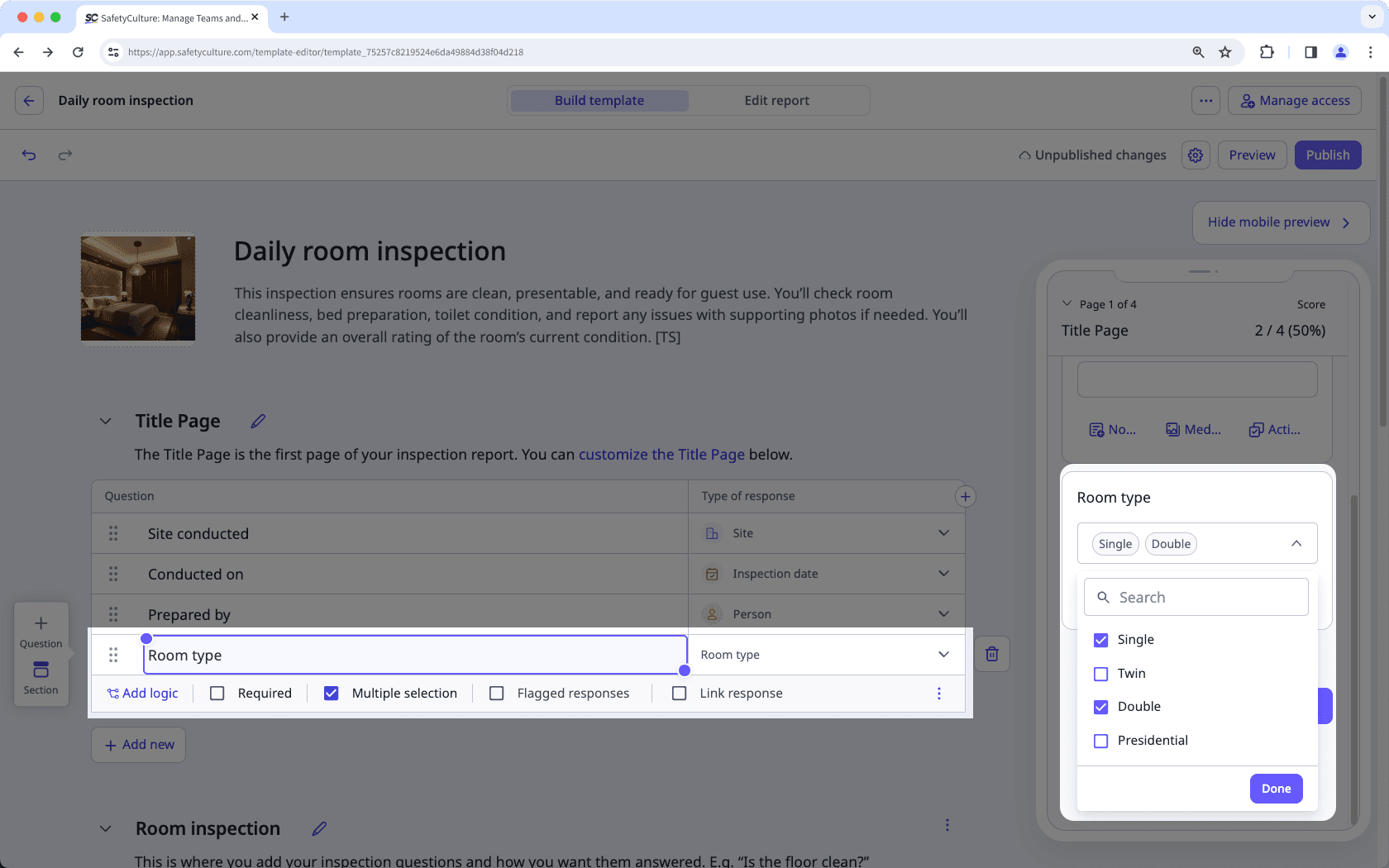
Del ejemplo anterior, solo una de las respuestas ("Individual" o "Doble") se utilizará en el título de la inspección. El orden de selección de las respuestas no afectará al funcionamiento.
Sí, todas las respuestas a preguntas de lógica se incluyen automáticamente en los formatos de título de la inspección. Puede comprobar cómo funciona consultando el siguiente ejemplo:
En este ejemplo, si selecciona la respuesta de "Dispositivo de la empresa", el campo de lógica activa la pregunta de seguimiento que le pide que elija qué dispositivo ha utilizado para realizar la inspección.
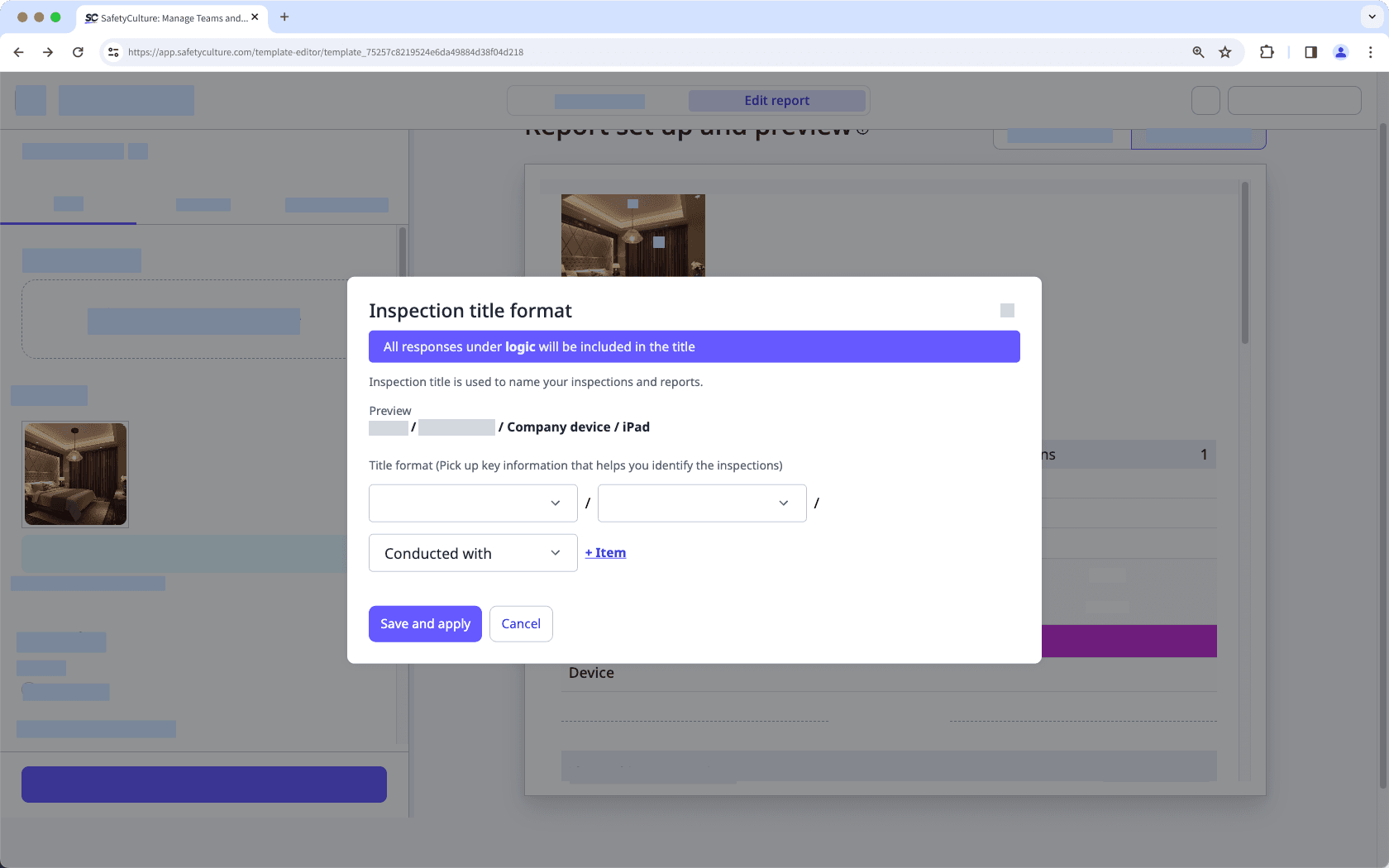
Como puede ver en la vista previa, la respuesta de la pregunta de lógica se incluye automáticamente en el formato del título de la inspección.
Sí, puede personalizarlo al cambiar el formato de fecha de su organización. Por ejemplo, si ha establecido el formato de fecha de su organización en dd.mm.aaaa, esto se aplicará en los títulos de la inspección:
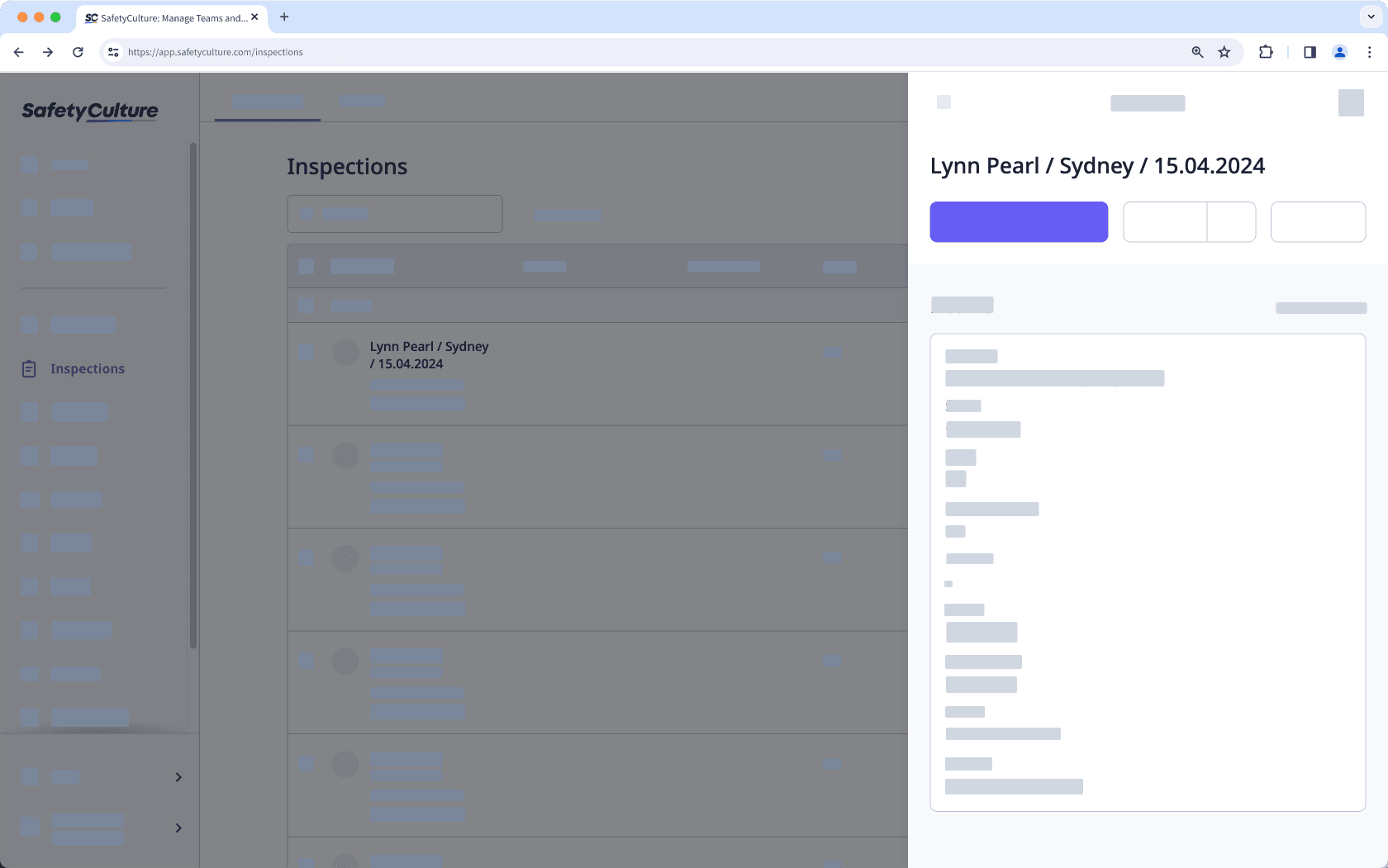
Si su organización no tiene un formato de fecha establecido, los títulos de la inspección seguirán el formato aaaa-mm-dd.
Tenga en cuenta que el formato del título de la inspección siempre seguirá la configuración del idioma y el formato de fecha establecidos a nivel de la organización y anulará el formato establecido a nivel de usuario.
¿Esta página le fue de ayuda?
Gracias por hacérnoslo saber.